Popravak: Huawei WiFi usmjerivač povezan, ali nema Internet
Miscelanea / / August 04, 2021
Svakodnevno se pojavljuju tisuće problema s najnovijim uređajima i bežičnom tehnologijom. Takav je problem u posljednje vrijeme zabilježen na Huawei Wifi usmjerivaču, jer korisnici neometano pristupaju Wifiju, ali se ne mogu povezati s internetom. Ovaj je problem bio vrlo uporan, a korisnici su isto izvještavali i na Huawei forumima.
Postaje još gore jer se korisnici mogu povezati na internet pomoću ethernet kabela, ali ne putem Wi-Fi-ja. Štoviše, ljudi su čak isprobali popriličan broj trikova, ali čini se da ništa ne uspijeva točno. Pa, u toj situaciji stvari mogu postati prilično frustrirajuće. Međutim, eksperimentirali smo s nekoliko trikova i naveli smo one u ovom članku koji su zapravo pomogli u rješavanju problema. Ljudi koji imaju slične probleme sa svojim Huawei usmjerivačem mogu potražiti ovaj članak kako bi pronašli brzo i trajno rješenje za njega.

Sadržaj stranice
-
Popravak: Huawei Wifi usmjerivač povezan, ali nema interneta
- 1. Isključite i uključite Wifi
- 2. Ponovo pokrenite uređaje
- 3. Resetirajte Huawei usmjerivač
- 4. Provjerite je li omogućena opcija Automatski
- 5. Provjerite funkcionira li vaša širokopojasna mreža normalno
- Zaključak
Popravak: Huawei Wifi usmjerivač povezan, ali nema interneta
Nema internetske veze glavna je mana koja se može pojaviti iz različitih razloga. S Huaweijevim usmjerivačima korisnici imaju isti problem. Oni se mogu spojiti na Wifi kao i obično, a mogu čak i bežično pristupiti GUI usmjerivaču. Međutim, kad se pokušaju povezati s internetom, ne mogu. Stoga smo ovdje s nekim od najfinijih trikova koji bi vam mogli pomoći da popravite povezani Wifi usmjerivač, ali bez problema s Internetom. Pogledajte trikove u nastavku kako biste pronašli kompatibilno rješenje za svoj problem.
1. Isključite i uključite Wifi
Mnogo puta se takvi problemi javljaju zbog nekih jednostavnih kvarova prilikom uspostavljanja mreže. Možete pokušati isključiti usmjerivač i ponovno ga uključiti nakon nekoliko sekundi. Ako se radi samo o grešci, isključivanje i uključivanje Wifia odmah će riješiti vaš problem. Možete to pokušati nekoliko puta, a ako se problem i dalje javlja, pametnije je prijeći na sljedeću pjesmu s našeg popisa.
2. Ponovo pokrenite uređaje
Općenito, ponovno pokretanje uređaja rješava većinu problema u sustavu. Stoga možete očekivati isto čak i u ovom slučaju. Ponovo pokrenite usmjerivač, a također i uređaj na kojem pokušavate pristupiti internetskoj vezi. Ako se radi o uobičajenom problemu, ponovno pokretanje uređaja pomoći će ga prevladati, a zatim se možete vrlo lako povezati s internetom.
3. Resetirajte Huawei usmjerivač
Ponekad nespojive promjene u postavkama Wifi-a mogu dovesti do takvih problema. U stvari, ako imate neispravnu postavku usmjerivača, na kraju će se pojaviti i problemi s internetskom vezom, uz nekoliko drugih. Stoga vam resetiranje usmjerivača može dobro doći jer će sve postaviti na zadane konfiguracije. Huawei usmjerivač možete fizički resetirati pomoću gumba sa strane. Inače možete koristiti i njegovu GUI konfiguraciju za vraćanje na zadane konfiguracije.
4. Provjerite je li omogućena opcija Automatski
U vrijeme početne konfiguracije vaš će Huawei usmjerivač prema zadanim postavkama identificirati trenutni način pristupa mreži. Međutim, ako opcija Automatski nije onemogućena čak i nakon konfiguracije, to može dovesti do nekoliko neželjenih prekida tijekom vaših sesija. Štoviše, nijedna pogreška internetske veze nije baš očekivana među svim ostalim. Da biste onemogućili opciju Automatski, slijedite korake u nastavku:
- Otvorite web stranicu Huawei usmjerivača na vašem uređaju.
- Kliknite opciju ‘Poveži se s Internetom’ s vrha.
- Sada provjerite je li opcija Automatski omogućena ili nije.

- Ako je omogućen, kliknite klizač pored Automatski da biste ga onemogućili.
- Na kraju, kliknite gumb Spremi da biste spremili promjene.
5. Provjerite funkcionira li vaša širokopojasna mreža normalno
- Povežite svoje računalo s pouzdanom internetskom vezom pomoću Ethernet kabela. Nemojte ga spajati na usmjerivač.
- Sada idite na Upravljačku ploču.
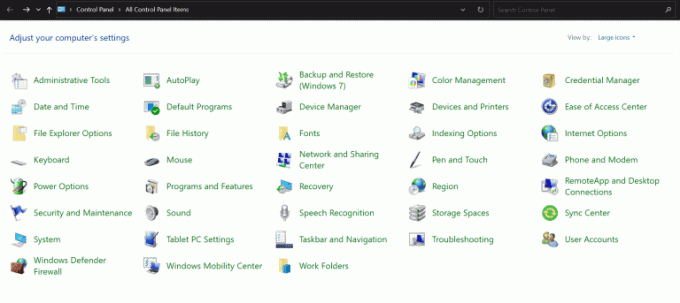
Reklame
- Kliknite Centar za mrežu i dijeljenje.
- Kliknite Postavi novu vezu ili mrežu.
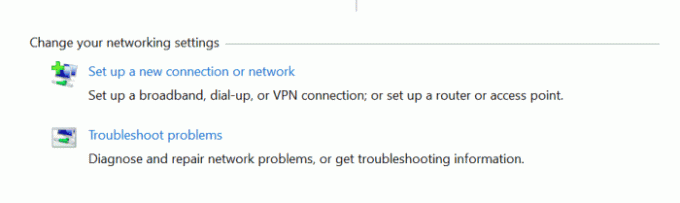
- Odaberite ‘Poveži se s Internetom’ i kliknite gumb Dalje.
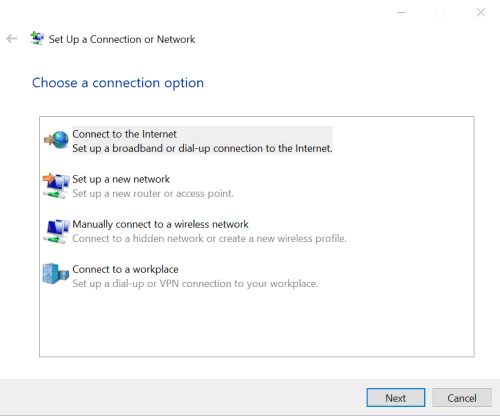
- Zatim idite na Širokopojasni pristup (PPPoE).
- Sada unesite korisničko ime i lozinku u posebna polja koja ste dobili od svog davatelja usluga širokopojasnog pristupa.
- Kliknite gumb Poveži da biste se povezali s Internetom.
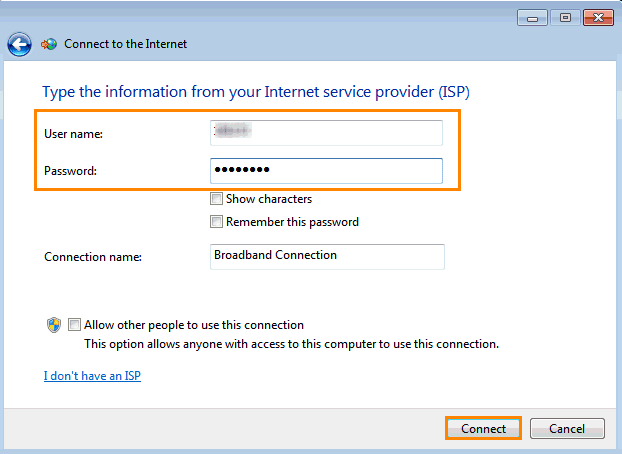
Reklame
- Nakon što ste se uspješno povezali s novom internetskom vezom, ponovo kliknite jedanput na upravljačkoj ploči.
- Idite na Centar za mrežu i dijeljenje.
- Kliknite Promijeni postavke adaptera.

- Na kraju, dvaput kliknite ikonu mreže i provjerite možete li pristupiti internetskoj vezi putem PPPoE-a ili ne.
Ako se još uvijek ne možete povezati s Internetom ni nakon izvršavanja gornjih koraka, to je možda zato što se vaša širokopojasna mreža prekinula s internetom. U tom slučaju jednostavno pokrenite širokopojasnu mrežu kako biste uspostavili novu vezu i on će također riješiti problem.
Osim toga, trebali biste također provjeriti jeste li unijeli ispravno korisničko ime i lozinku kako je osigurao vaš davatelj usluga. U najgorem scenariju, ako i dalje ne možete pristupiti internetu, možda je došlo do prekida mreže vašeg davatelja usluga. U takvoj se situaciji obratite svom davatelju usluga širokopojasne mreže i zatražite svu pomoć za rješavanje vašeg problema.
Zaključak
Ovih 5 metoda pokazalo se vrlo učinkovitima u većini slučajeva kada se korisnici ne mogu povezati s internetom ni nakon pristupanja Wifiju. Srećom, Huawei usmjerivači nude vrlo intuitivnu GUI platformu zasnovanu na webu koja može biti od velike pomoći u takvim trenucima. Međutim, kontaktiranje davatelja usluga posljednje je sredstvo u slučaju da niti jedan od ovih trikova ne uspije. Ali opet, mogućnosti toga vrlo su male ako pažljivo slijedite naša rješenja. Uz to, nadam se da ćete moći pronaći svoj fiksni Huawei Wifi usmjerivač povezan, ali bez internetske pogreške bez puno gnjavaže.



